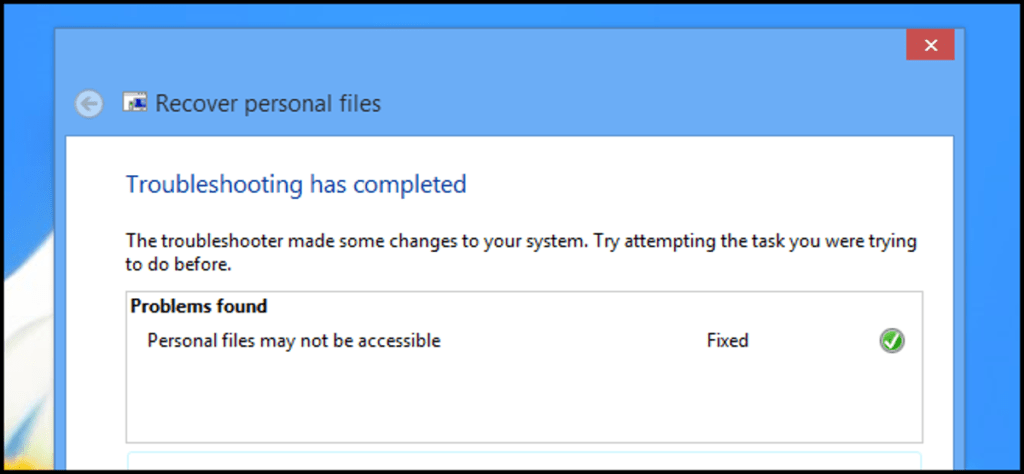Si alguna vez ha actualizado su instalación de Windows sin formatear, probablemente se haya encontrado con la carpeta Windows.old que contiene todos los archivos de su instalación anterior. A continuación, le indicamos cómo usarlo para restaurar sus archivos.
Es posible que se pregunte si realmente puede eliminar la carpeta Windows.OLD, y la respuesta es que definitivamente puede; solo lea nuestra publicación sobre el tema para obtener más información. Solo asegúrese de que no desea volver al sistema operativo anterior antes de hacerlo y de que no necesita ningún archivo almacenado allí (lo cual es bastante poco probable, pero siempre es mejor ir. Asegúrese).
Copiarlos manualmente
Si desea restaurar sus archivos manualmente, puede abrir el panel Computadora y navegar a la raíz de la unidad de su sistema operativo para navegar a la carpeta Windows.old.
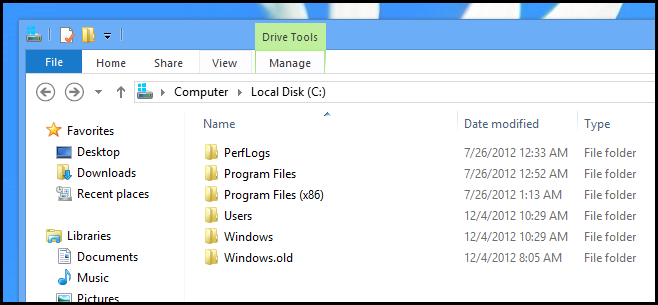
La mayoría de sus archivos estarán en:
Windows.old Users % Nombre de usuario%
Esto es lo que queda de su perfil de usuario original.
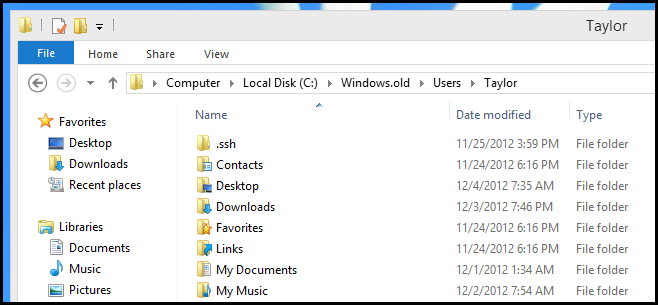
Para restaurar sus archivos, ingrese a cualquiera de las carpetas y seleccione todos los archivos y carpetas que contiene. Ahora presione el botón Shift en su teclado y haga clic derecho en cualquiera de los elementos, luego navegue a la sección «Enviar a» del menú contextual. Notará que al mantener presionada la tecla Shift, hemos desbloqueado una gran cantidad de elementos ocultos en el menú contextual, por lo que puede continuar y enviar los archivos a su carpeta correspondiente en su instalación actual de Windows.
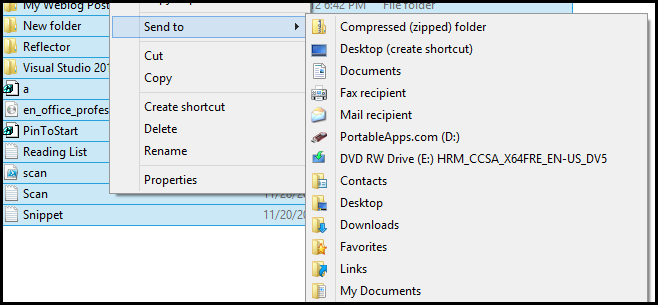
Usando el asistente
Ciertamente, restaurar todos sus archivos mediante el método manual puede resultar bastante tedioso. Por lo tanto, Microsoft ha presentado recientemente una nueva tienda de conveniencia, que puede recuperar del sitio de Windows, que mueve automáticamente todos sus archivos de la carpeta Windows.old a las ubicaciones correspondientes en su nueva instalación de Windows.
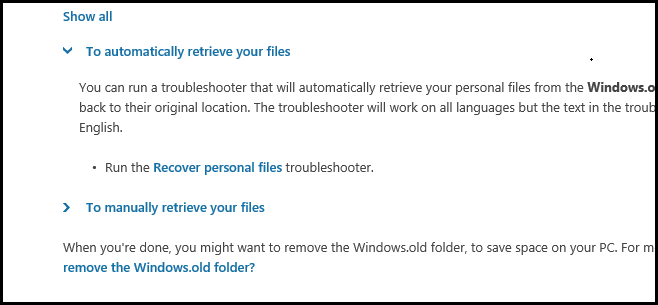
Una vez descargado, puede iniciar el asistente y hacer clic en siguiente.
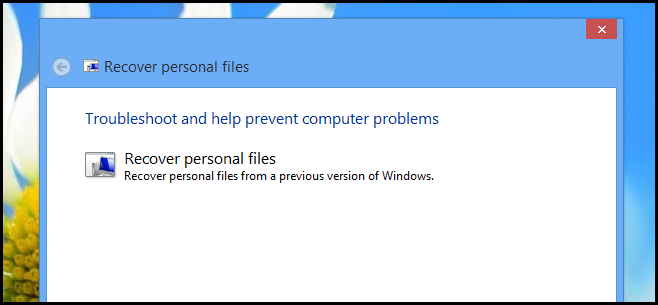
A partir de ahí, es prácticamente todo automatizado, si tuviera cosas en su escritorio, vería aparecer lentamente los íconos.
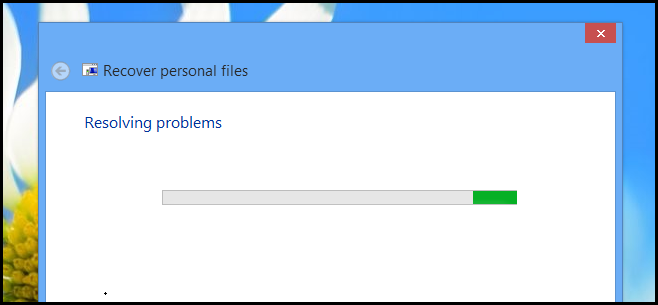
En serio, es así de simple.
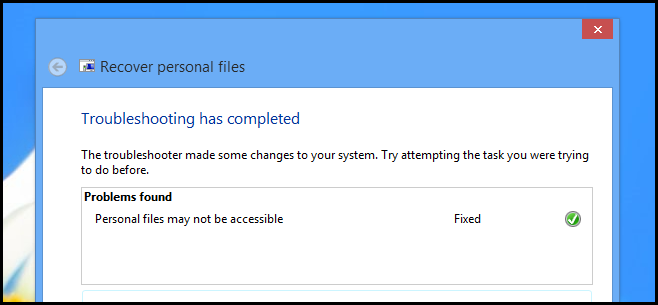
Eso es todo lo que podemos decir al respecto.